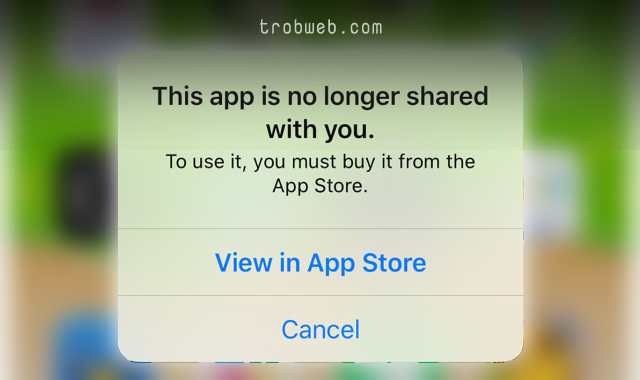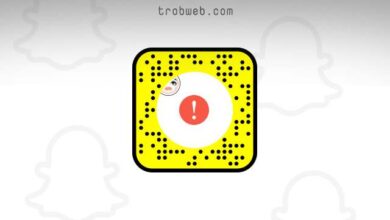إذا كانت شبكة الواي فاي غير متاحة في منطقتك، فأنت بحاجة إلى استخدام بيانات الجوال للوصول إلى الانترنت حتى في الأماكن النائية. ماذا لو بيانات الجوال لا تعمل في جهازك الاندرويد؟ حسنا لا تقلق، سوف نقوم بتقديم حلول لهذه المشكلة في هذا الدليل بحيث أن هناك العديد من العوامل التي يمكن أن تقطع اتصالك بالانترنت عندما تقوم بتشغيل بيانات الهاتف.

حل مشكلة بيانات الجوال لا تعمل
كما سلف الذكر، هناك عدة أسباب مرجحة لهذه المشكلة، وسوف نقوم بالتحقق منها واحدة تلو الأخرى حتى نصل إلى الحل. سوف نبدأ طبعاً بالحلول الأكثر شيوعاً.
هل لا زال لديك الإنترنت؟
قبل البدأ في استكشاف الأخطاء وإصلاحها، يجب عليك أولاً التأكد من أنك لا زلت تتوفر على الإنترنت. تحقق من أن خطة الإشتراك لديك لا زال فيها مقدار من الإنترنت وغير منتهية الصلاحية. أحياناً بالرغم من أن مدة صلاحية اشتراك الإنترنت ليدك غير منتهية، إلا أن مقدار حجم الإنترنت نفِذ كون أنه يأتي مع حد أقصى للاستخدام.
قد يهمك: كيف أعرف قوة النت “سرعة الإنترنت” لدي
قم بتمكين وضع الطائرة
من بين أبرز الحلول الشائعة لمشكلة الاتصال بالانترنت هو تمكين وضع الطائرة ثم تعطيله. تعمل هذه العملية على تحديث اتصالات الشبكة في جهاز الانترنت، ويمكن أن يصلح أي خلل في الاتصال. قم بتمكين وضع الطائرة “Airplane mode” عبر السحب من أعلى الشاشة نحو الأسفل ثم تحديد خيار وضع الطائرة من قائمة الاختصارات. بدلاً من ذلك، يمكنك تمكينه من خلال الإعدادات “Settings”.
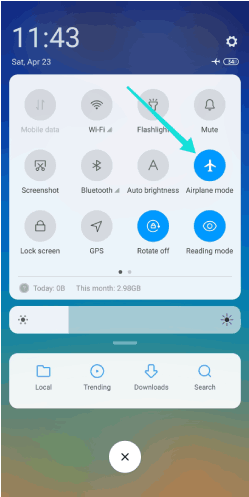
أعد إدخال بطاقة SIM
قم بإزالة بطاقة SIM من الجوال وتأكد من عدم وجود أي ضرر فيها. أيظاً إذا كان ذلك ممكنا، حاول تجربة البطاقة في هاتف ذكي آخر للتحقق من وجود أي مشكل فيها. أعد إدخال بطاقة SIM جهازك وقم بتشغيل بيانات الجوال للتأكد من وجود الانترنت. إذا كانت البطاقة جيدة والمشكل لا زال قائم، انتقل إلى الحل التالي.
إزالة حد بيانات الجوال
كما نعلم أن أجهزة الأندرويد تتيح لك إعداد حدود استخدام بيانات الانترنت. إذا قمت مسبقاً بإعداد وتمكين حد بيانات الجوال على جهازك الاندرويد، فإن هذا الأخير سيتوقف عن استخدام الانترنت بمجرد الوصول إلى ذلك الحد الذي قمت بتعببنه.
اتبع الخطوات التالية لإزالة حد بيانات الهاتف في جهاز الاندرويد:
- افتح تطبيق الإعدادات “Settings” على جهازك الاندرويد.
- انقر على قسم الشبكة والانترنت “Network & internet”.
- اضغط على خيار تحذير وحد البيانات “Data warning and limit”.
- قم بتعطيل الخيارين تعيين تحذير البيانات “Set data warning” – تعيين حد البيانات “Set data limit”.
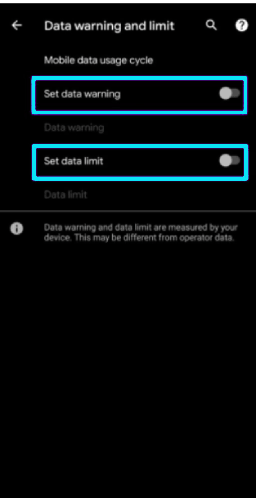
تغيير نوع الشبكة
ضع في اعتبارك أنه إذا كان هاتفك يستخدم نوع خدمة شبكة غير متاحة في المنطقة التي تتواجد بها، فقد لا تعمل بيانات الجوال. كمثال، إذا كنت في مكان نائي لا يتوفر فيه 5G أو 4G، فيجب عليك تغيير نوع الشبكة إلى 3G في جهازك الاندرويد باتباع المراحل التالية:
- افتح الإعدادات في جهازك الاندرويد ثم انقر على قسم الشبكة والانترنت “Network & internet”.
- اضغط على خيار شبكة الجوال “Mobile network”.
- انقر على خيار نوع الشبكة المفضلة “Preferred network type”.
- حدد 3G.
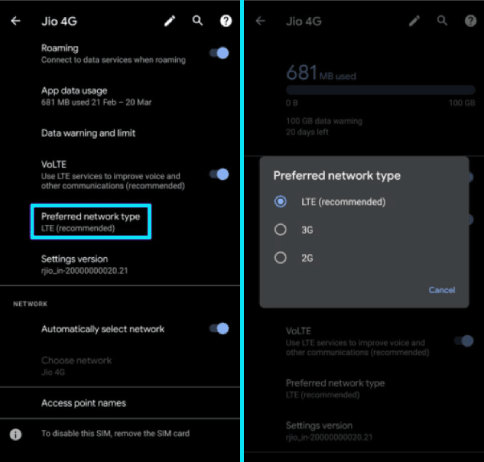
إعادة تعيين APNS
APN (Access Point Name) يشمل إعدادات مهمة مثل عناوين IP وتفاصيل البوابة إذ هي التي تساعد جهاز الادرويد على الاتصال بشبكة الانترنت بعد تمكين بيانات الجوال. في حالة وجود مشكلة في هذه الإعدادات أو قمت مؤخراً بإجراء تغيير فيها، فقد يتطلب الأمر إعادة تعيينها. إليك الخطوات التي يجب عليك اتباعها:
- افتح تطبيق الإعدادات “Settings”، ثم اضغط على قسم الشبكة والإنترنت “Network and internet”.
- انقر على خيار شبكة الجوال “Mobile network”.
- قم بتوسيع الخيارات المتقدمة ثم انقر على أسماء نقاط الوصول “Access point names”.
- اضغط على خيار الثلاث نقاط الموجود على أحد جوانب الشاشة (بناءاً على نوع جهازك الاندرويد)، ثم حدد خيار إعادة التعيين إلى الافتراضي “Reset to default”.
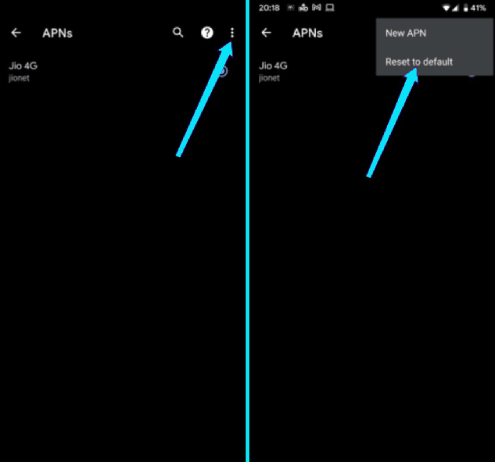
إعداد APN يدوياً
إذا لم ينجح إعادة تعيين APN، فيجب عليك تعيين إعدادات APN يدوياً.
- افتح الإعدادات وحدد قسم البشبكة والانترنت، ثم انقر على خيار شبكة الجوال “Mobile network”.
- توجه مجدداً على أسماء نقاط الوصول “Access point names”.
- انقر على خيار الثلاث نقاط ثم حدد خيار أسماء نقاط وصول جديدة “New APN”.
- قم بإدخال بيانات APN الخاصة بشركة الاتصالات التي تستخدمها. إذا لم تكن لديك أي دراية عن المعلومات التي يجب عليك إدخالها، ما عليك سوى الكتابة في جوجل (APN مع إسم شركة الاتصالات التي تستخدمها) وسوف تكتشف ما ستقوم بإدخاله.
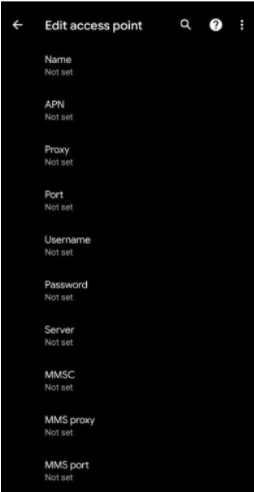
إعادة تعيين إعدادات الشبكة
إذا سبق وأن عبثت في إعدادات الشبكات في جهازك الانترنت، فمن الطبيعي أن يؤدي ذلك إلى مشكلة عدم عمل بيانات الهاتف. لذلك، يمكن أن تلتجئ إلى عملية إعادة تعيين إعدادات الشبكة لإعادة الأمور إلى ما كانت عليه في الأول. ضع في اعتبارك أنه سينتج عن هذا حذف جميع كلمات مرور شبكات الواي فاي المحفوظة وإعدادات البلوتوث وغيرها من إعدادات الجوال.
- افتح الإعدادات على جهازك الاندرويد، ثم انقر على قسم النظام “System”.
- قم بتوسيع الخيارات المتقدمة ثم حدد خيارات إعادة التعيين “Reset options”.
- اضغط على خيار إعادة تعيين WiFi، الجوال والبلوتوث “Reset Wi-Fi, mobile, and Bluetooth” (قد يظهر لك خيار إعادة تعيين الشبكات بدلا من ذلك).
- اضغط على زر إعادة تعيين الإعدادات “Reset settings”.
حل مشكلة بيانات الجوال لا تعمل
كانت هذه هي أبرز الحلول المتبعة لحل مشكلة عدم عمل بيانات الجوال. في غالب الأحيان تكون المشكلة مؤقتة فقط ويمكن حلها عبر تمكين وضع الطائرة وتعطيله. ما عليك سوى اتباع الحلول أعلاه وأنا على يقين أن المشكل سيتم حلُّه. إذا لم تنجح معك هذه الحلول، فذلك يعني أن المشكلة من شركة مزود الانترنت لديك، إذ يجب عليك الاتصال بهم أو الذهاب إلى أقرب فرع لديهم من أجل الاستفسار وحل المشكلة.
بغض النظر عن الاندرويد، يواجه مستخدمي الايفون نفس المشكلة أيظاً، إذا كنت من بينهم، راجع دليلنا حول كيفية حل مشكلة لا توجد خدمة “No Service” في الايفون.